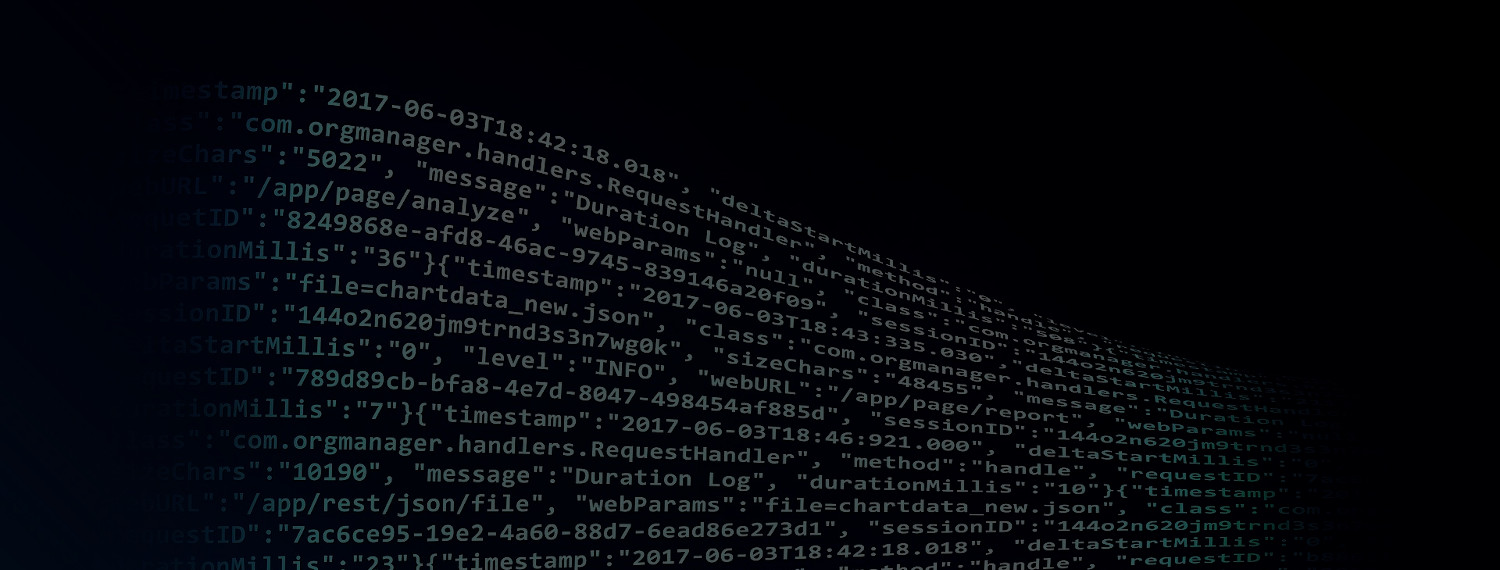La Universitat d’Andorra posa a disposició d’estudiants d’estudis presencials i de doctorat l’accés a la xarxa de la Universitat de manera remota. Amb aquest accés remot es pot:
- accedir a la carpeta personal que cada estudiant d’estudis presencials té al servidor d’arxius de la Universitat a CANCER (cancer.ua.ad)
- accedir als servidors de desenvolupament per dur a terme pràctiques informàtiques remotament
L’accés es realitza mitjançant una connexió VPN (Virtual Private Network).
La connexió es pot dur a terme des de qualsevol sistema operatiu, ja sigui Microsoft Windows, Apple macOS, o bé una distribució GNU/Linux. Un cop duta a terme la connexió es podrà accedir als serveis comentats com si s’estigués treballant des d’un terminal de la universitat.
A continuació hi ha les instruccions per a instal·lar el client VPN en diferents sistemes:
Microsoft Windows:
El client per a Microsoft Windows el podeu descarregar des de la pàgina d’OpenVPN.
La instal·lació del programari és senzilla i no necessita cap paràmetre especial durant la instal·lació. Es poden acceptar tots els valors per defecte. Un cop acabada la instal·lació veurem que a la part inferior dreta apareix una icona amb un cadenat (aplicació OpenVPN GUI). Si no hi és, s’haurà d’executar l’OpenVPN GUI, accés directe que, per defecte, es crea a l’escriptori. Altrament també la podem trobar navegant per la llista d’aplicacions del menú Inici.
Per configurar la connexió amb l’UdA, a la carpeta de configuració de l’OpenVPN, accessible des del menú Inici, s’hi hauran de copiar els dos arxius següents:
- el certificat arrel del servidor VPN: ca.zip (s’ha de descomprimir l’arxiu ca.crt)
- el fitxer de configuració per a l’accés a la Universitat d’Andorra: VPNConf.zip (s’ha de descomprimir l’arxiu UdA.ovpn)
Amb aquest pas fet podem connectar-nos amb el botó dret sobre la icona que apareix a la part inferior dreta del sistema, i prement sobre Connect.
Se’ns demanarà que entrem el nostre nom d’usuari i contrasenya de la Universitat d’Andorra. Un cop connectada la VPN es podrà accedir als serveis interns de l’UdA.
Apple macOS:
Per dur a terme la connexió des d’un Mac ens farà falta instal·lar el client OpenVPN que podeu descarregar des de la pàgina de Tunnelblick.
Per instal·lar l’aplicació, feu doble-click sobre l’arxiu descarregat i seguiu les instruccions. A continuació s’ha de descarregar el següent arxiu: VPNConf-osx.zip (s’ha de descomprimir l’arxiu UdA.tblk)
Des de l’aplicatiu Tunnelblick podem importar la nova configuració descarregada fent doble click sobre aquest arxiu.
La connexió es du a terme fent click sobre la icona del Tunnelblick a la part superior dreta de la pantalla i prement sobre “Connect UdA’
Se’ns demanarà que entrem el nostre nom d’usuari i contrasenya de la Universitat d’Andorra. Un cop connectada la VPN, es podrà accedir als serveis interns de l’UdA.